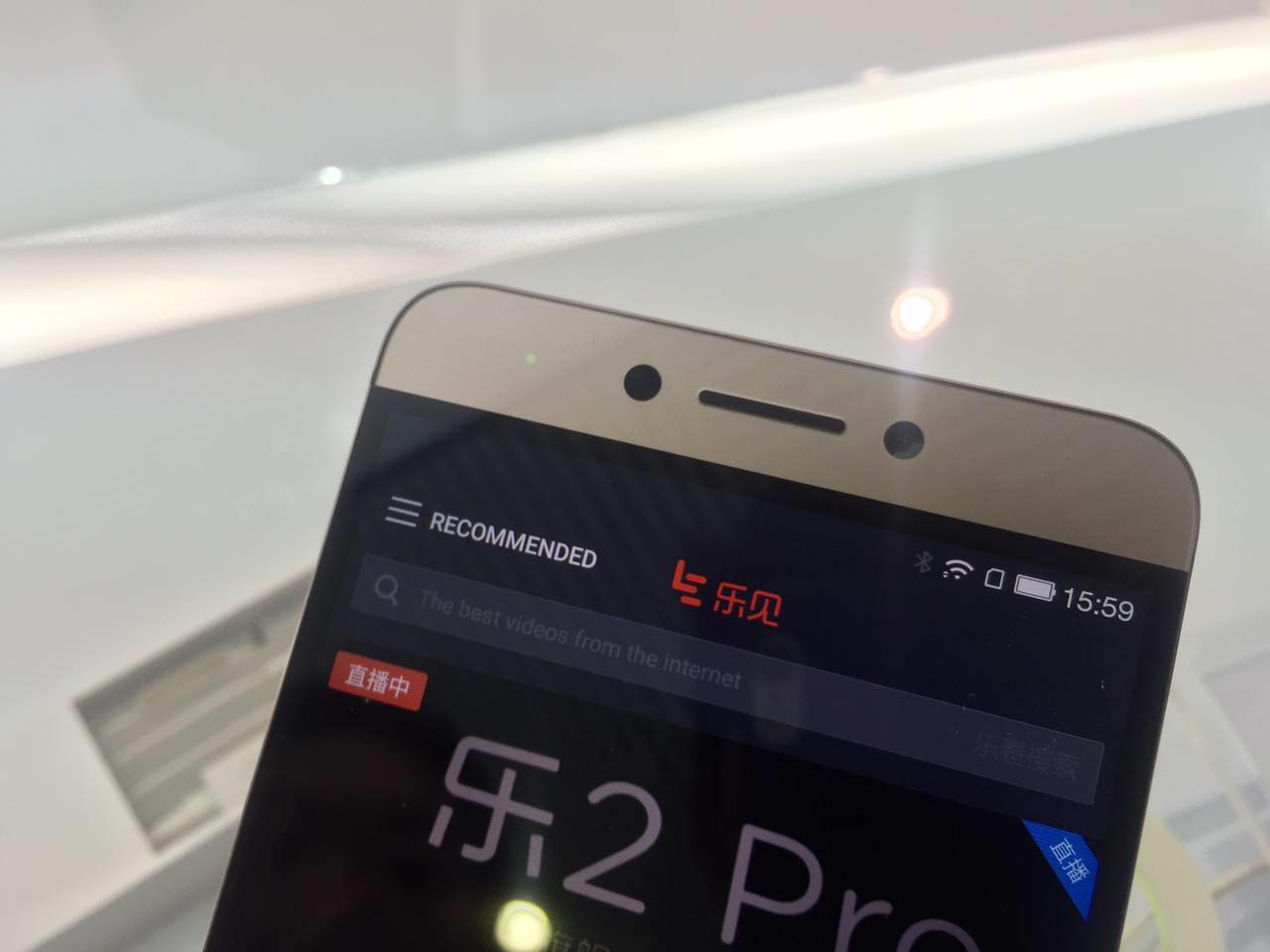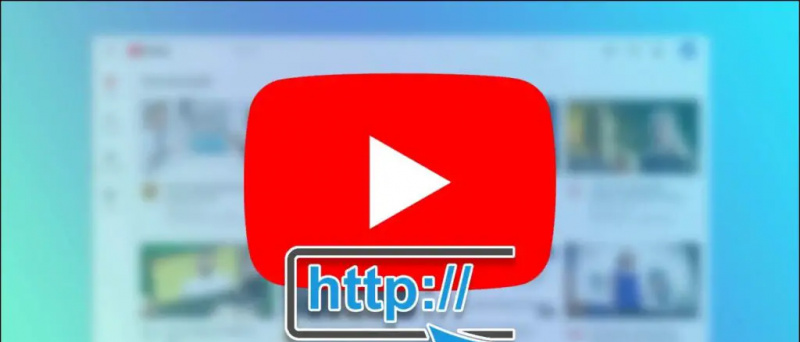iCloudにサインアップすると、Appleは自動的に約5GBの無料のiCloudストレージを提供します。ストレージは、バックアップ、ドキュメント、フォトライブラリ、アプリデータなどのコピーを保存するために使用されます。ただし、使用するとすぐにいっぱいになる可能性があります iPhone 。そして最終的には、iCloudストレージがいっぱいであるというメッセージが表示されます。このような問題に直面している場合は、次のとおりです iPhoneでiCloudストレージの完全な問題を修正するための上位5つの方法 。
動作していないクロムとして画像を保存
iPhoneでiCloudストレージが完全に問題になる問題を修正(iOS 14)
目次

入手できる無料の5GBiCloudストレージは決して十分ではありません。ただし、特定の調整を行うと、適切に管理できます。以下に示すヒントは、重要な機能が正常に機能するために、iCloudストレージに適切なスペースを作るのに役立ちます。
iPhoneのiCloudストレージを解放する手順
1.iCloudストレージを分析します




最初に行うことは、iCloudストレージを何が使用しているかを確認することです。これを行うには、iPhoneにアクセスします 設定 。ここで、 AppleID名 上部にあり、をクリックします iCloud 。次に、をクリックします ストレージの管理 。
これで、iCloudで利用可能なストレージの量が、その使用方法を示すバーの横に表示されます。これにより、iCloudドライブのどのくらいのストレージを使用しているのかがわかります。メール、ドキュメント、メッセージ、写真、WhatsAppバックアップなどが考えられます。
2.不要なアプリデータとiOSバックアップを削除します



下 Apple ID> iCloud>ストレージの管理 、iCloudに保存されているアプリとそのデータのリストが表示されます。リストに目を通し、クラウドバックアップが不要または不要なアプリを見つけます。次に、アプリ名をタップしてをクリックします データの削除 。
によって使用されるスペースも確認する必要があります バックアップ 。それをタップすると、iCloud上のすべてのiOSバックアップのリストが表示されます。ここには、現在のiPhoneのデータと、使用しなくなった古いデバイスのバックアップが占めるスペースがあります。



古いiPhoneバックアップをiCloudから削除するには、バックアップを削除するデバイス名をタップします。次に、をクリックします バックアップを削除する >> オフにして削除する 。 iCloudの代わりに、iTunesを介してiPhoneとそのデータをコンピュータにバックアップできます。
Gmailから私の写真を削除する方法.
3.iCloudフォトライブラリをオフにします
写真やビデオは、おそらくiCloudで最も多くのスペースを占有します。したがって、iCloudフォトライブラリを無効にすると、iPhoneのiCloudストレージの完全な問題を即座に修正できます。
iCloudフォトライブラリを無効にするには:



- 開いた 設定 あなたのiPhoneで。
- 上部にあるAppleID名をクリックして、 iCloud 。
- 今、をクリックします 写真 。
- 次の画面で、無効にします iCloud写真 。
そうすることで、iCloudへの写真とビデオの自動バックアップがオフになります。その結果、かなりのスペースを節約できます。ただし、他のデバイスから写真にアクセスできなくなることに注意してください。
写真がデバイスではなくクラウドにのみ保存されている場合は、必ずからダウンロードしてください。 iCloud.com iCloudライブラリをオフにする前に。
iPhoneから写真やビデオをバックアップするためにいつでもGoogleフォトを使用できます。グーグルは 2021年6月1日から無料の無制限の高品質バックアップを停止 、ただし、思い出を保存するための15GBの無料割り当てがまだあります。
詳細はこちら Googleの無料の15GBストレージがすぐにいっぱいになるのを防ぐ 。
iCloudフォトライブラリを無効にしたくないですか?
iCloud写真ライブラリをオフにしたくない場合は、[写真]に移動して不要な雑然としたものを削除してください。すべての重複と悪い写真やビデオを選択して削除します。完了したら、必ずそれらをから削除してください 最近削除されました スペースを解放するアルバム。
4.アプリのバックアップをオフにします
フォトライブラリとは別に、AppleはiCloud上の個々のアプリデータもバックアップします。これには、携帯電話にインストールされているアプリやゲームのデータが含まれます。最初は大したことではないように思われるかもしれませんが、すべてのアプリが一緒になってiCloudスペースのかなりの部分を消費する可能性があります。
Wi-FiでAndroid携帯の電源が入らない
特定のアプリのiCloudバックアップをオンまたはオフにするには:



- 開いた 設定 あなたのiPhoneで。
- 上部にあるAppleID名をクリックして、 iCloud 。
- 今、をクリックします ストレージの管理 タップします バックアップ 。



- ここで、デバイス名をクリックします。
- 次の画面で、iCloudバックアップをオフにするアプリの切り替えを無効にします。
5.iCloudドライブをクリーンアップします



Googleドライブと同じように、iCloudドライブには、ドキュメント、アプリによって保存されたファイル、メッセージなど、すべてのデータがAppleに保存されます。時間の経過とともに、データが蓄積されてストレージのかなりの部分を占める可能性があります。
したがって、ドライブから不要な雑然としたものをタイムリーに片付ける必要があります。に移動 設定> Apple ID> iCloud>ストレージの管理> iCloudドライブ 。ここでは、iCloudドライブに保存されているすべてのファイルが表示されます。不要なものが表示された場合は、左にスワイプしてクリックします 削除 ファイルを削除します。
Androidでアプリごとに異なる着信音を設定する方法
iPhoneでiCloudストレージの完全な問題を修正するためのその他のヒント

- iCloudフォトライブラリの代わりに、Googleフォトまたはその他の写真バックアップサービスを使用します。
- iPhoneをiCloudドライブではなくiTunesにバックアップします。
- メールにiCloudアドレスを使用する場合は、大きな添付ファイルが付いた不要なメールをチェックして削除し、空き容量を増やしてください。
- それでもストレージが要件を満たすのに十分でない場合は、iCloudストレージのアップグレードを検討してください。
まとめ
これらは、iCloudストレージを修正するための上位5つの方法でした。iPhoneの問題は完全です。これらのヒントが、iCloudストレージに重要なスペースを確保するのに役立つことを願っています。それらを試してみて、下のコメントであなたの経験を教えてください。また、ご不明な点やご質問がございましたら、お気軽にお問い合わせください。
また、読んでください- iOS14でiPhone通話のフルスクリーン発信者IDを取得する方法
Facebookのコメント